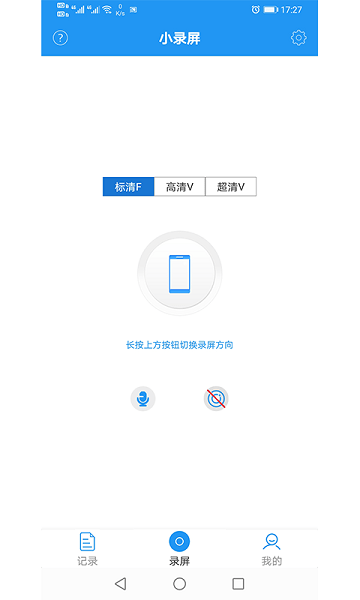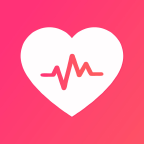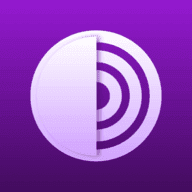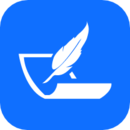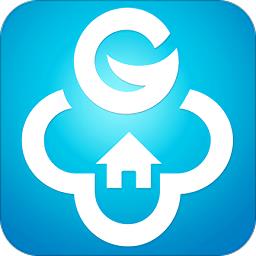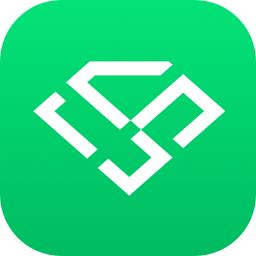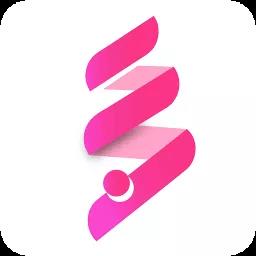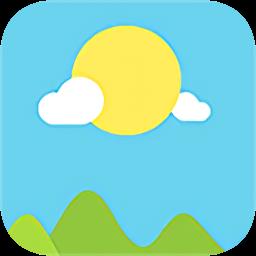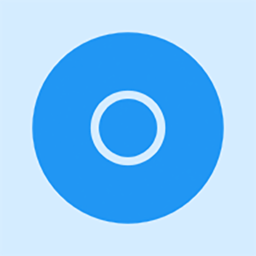
小录屏
1.3.8小录屏app支持多种格式的视频录制和剪辑,为用户提供更加全面的功能使用,操作简单,即使你是新手也可以轻松根据使用步骤提醒完成多项操作,清晰的页面设计用户使用起来查找更加方便,运行速度快,随时随地一键轻松解决,需要就赶紧来看看吧!

软件简介
小录屏是一款简单易用的录屏软件,多种操作方式灵活录屏,支持标清、高清和超清录制,支持视频剪辑,适用于录制游戏、视频、课件等,发挥你的想象,科技给你不一样的生活。
软件优势
1.画质流畅带给你绝佳视觉感受
2.用户可以设置悬浮窗更加轻松的进行功能查找
3.随时点击暂停,还能一键进行截图
软件特色
1.支持多种清晰度的视频类型选择,让用户可以根据自己的需求进行使用
2.个性化的设置让你可以在线进行编辑处理
3.体积小,设计精美,多种功能的提供能够帮助用户更加轻松的完成操作
4.录制状态分开始录屏、暂停录屏、恢复录屏和停止录屏四种状态
软件功能
1.支持中文简体、中文繁体和英文切换
2.支持录制标清、高清和超清
3.支持录制横屏和竖屏
4.支持录制声音
5.支持视频剪辑
6.支持视频分享
7.会员功能
更新日志
v1.3.5更新内容
修复 Android 6.0 安装问题
v1.1.5更新内容
1. 应用内更新应用
2. 应用内留言回复
3. 修复绑定微信后无法支付问题
v1.1.2更新内容
修复bug
软件教程
录制首页:
1.点击首页->录屏,进入视频录制页面
2.按钮显示竖屏录制或者横屏录制,点击按钮开始录制
3.录制状态分开始录屏、暂停录屏、恢复录屏和停止录屏四种状态,暂停录制可以恢复录制继。
4.录制过程中支持将程序退到后台进行录制
5.点击STOP按钮结束录制,保存视频并出现在视频列表。
4.有三个地方可以操作录制按钮,界面内圆形按钮+通知栏常驻按钮+悬浮弹窗
视频编辑:
1.暂只视频剪裁,剪裁成功后保存视频,将新生产一个剪裁后的视频在视频列表中。
截图:
1.点击通知栏截图按钮或者点击悬浮弹窗按钮,触发截图功能,截图成功后出现在记录-图片列表中
视频列表:
1.点击首页->记录->视频,进入视频列表页面
2.点击列表缩略图后调用系统播放器播放视频。
3.点击剪裁按钮打开视频编辑页面
4.点击垃圾桶删除视频
5.长按触发多删除功能
6.点击分享按钮,对视频进行分享
7.下拉触发下拉刷新,如果视频没有出现在视频列表,试试下拉刷新功能
截图列表:
1.点击首页->记录->图片,进入截图列表页面
2.点击列表图片进入图片预览页面,支持缩放预览
3.点击垃圾桶删除图片
4.长按触发多删除功能
5.点击分享按钮,对图片进行分享
6.下拉触发下拉刷新,如果图片没有出现在图片列表,试试下拉刷新功能
设置页面:
1.能配置横屏幕或者竖屏录制
2.能修改录制屏幕的分辨率
3.支持悬浮菜单控制录屏状态,开启后可以在任何应用上控制录屏状态
4.支持修改悬浮球大小
5.能配置录制声音或者不允许
6.可以查看视频和图片存储路径
常驻通知栏显示:
1.开始按钮,点击开始屏录屏,如未获取权限将弹出授权弹窗
2.暂停按钮
3.恢复按钮
4.停止按钮
5.截图按钮,点击触发截图功能
6.主页按钮,点击会到主界面
悬浮菜单显示:
1.悬浮球需在设置页面开启权限后才能显示
2.悬浮球初始位置显示在屏幕中间靠右边位置,点击悬浮球展开悬浮菜单
3.开始按钮,点击开始屏录屏,如未获取权限将弹出授权弹窗
4.暂停按钮
5.恢复按钮
6.停止按钮
7.截图按钮,点击触发截图功能
8.主页按钮,点击会到主界面